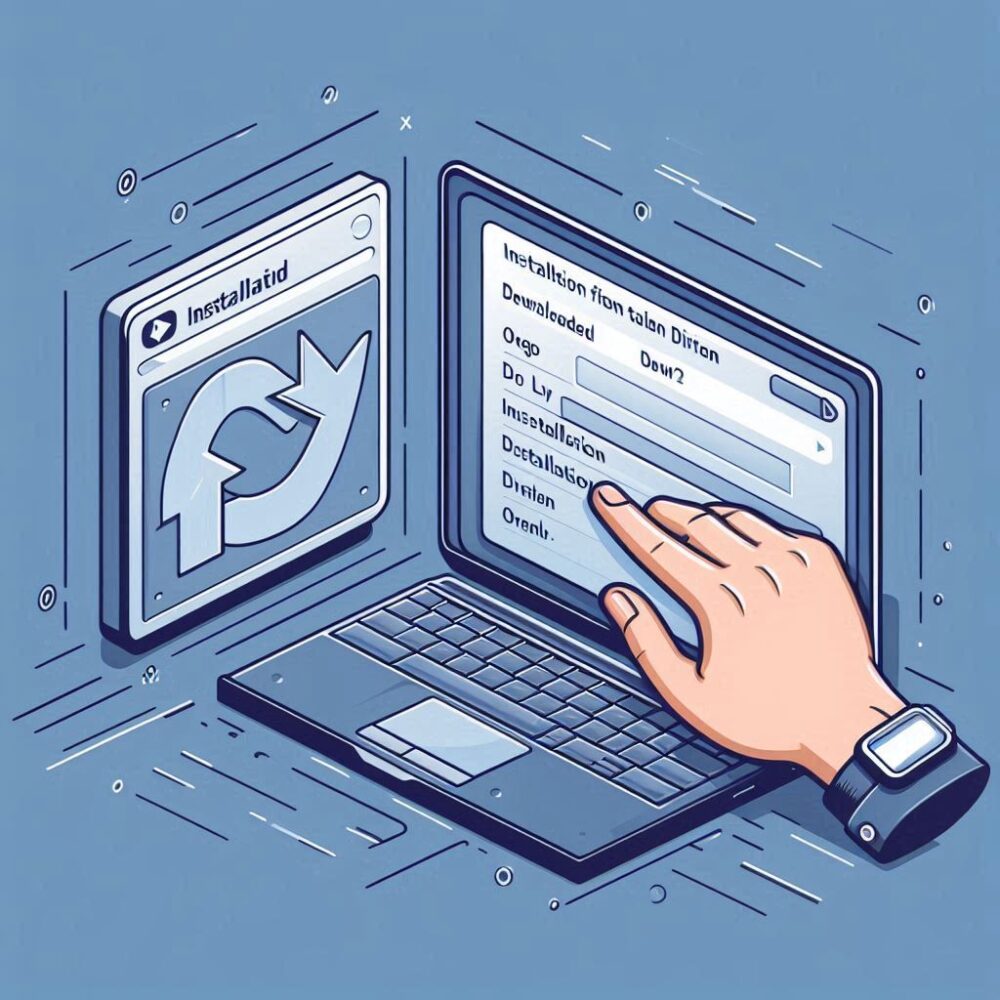※本ページはプロモーションが含まれています。
Arduino IDEのインストール方法について説明します。以下の手順に従ってください。
Arduino IDEをインストールしよう
1. Arduino IDEのダウンロード
- Arduinoの公式サイトにアクセスします。
- 「Downloads」セクションから、使用しているOS(Windows、macOS、Linux)に対応するバージョンを選択します。
- ダウンロードリンクをクリックし、インストーラーをダウンロードします。
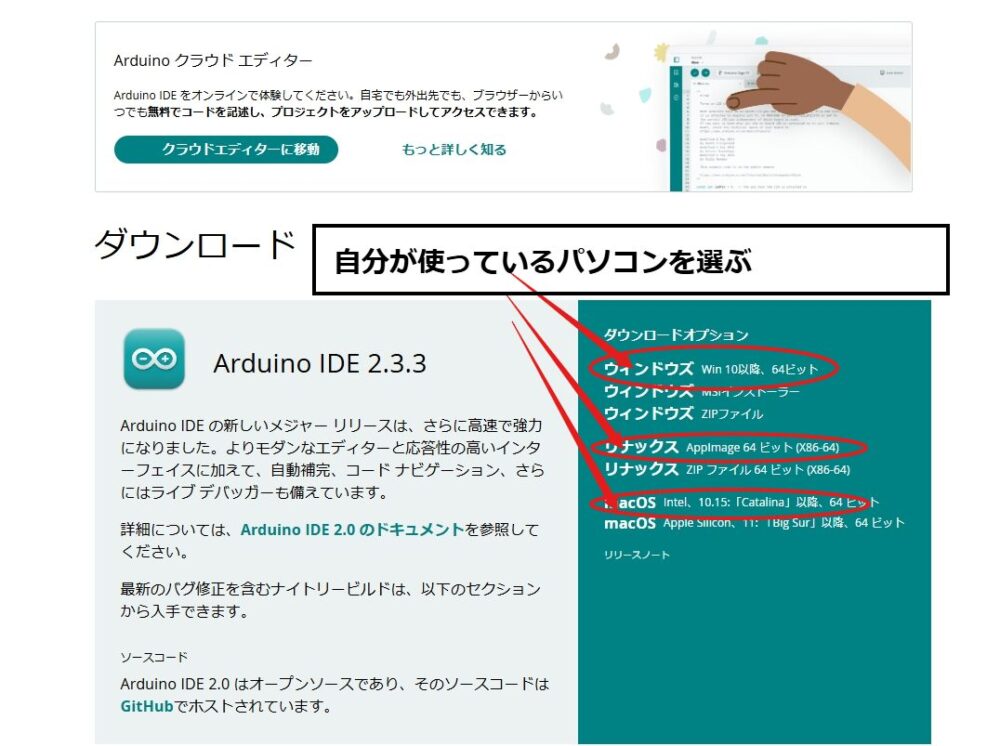
上記、画像は公式サイトのソフトウエアページのダウンロード画面を日本語に翻訳したものになります。
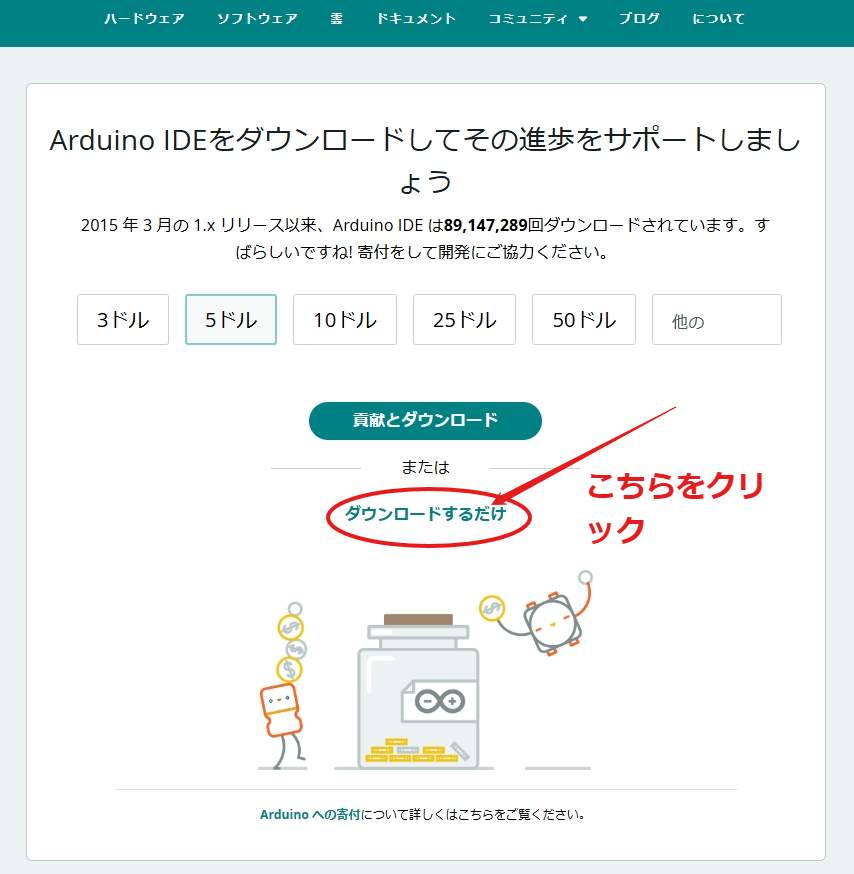
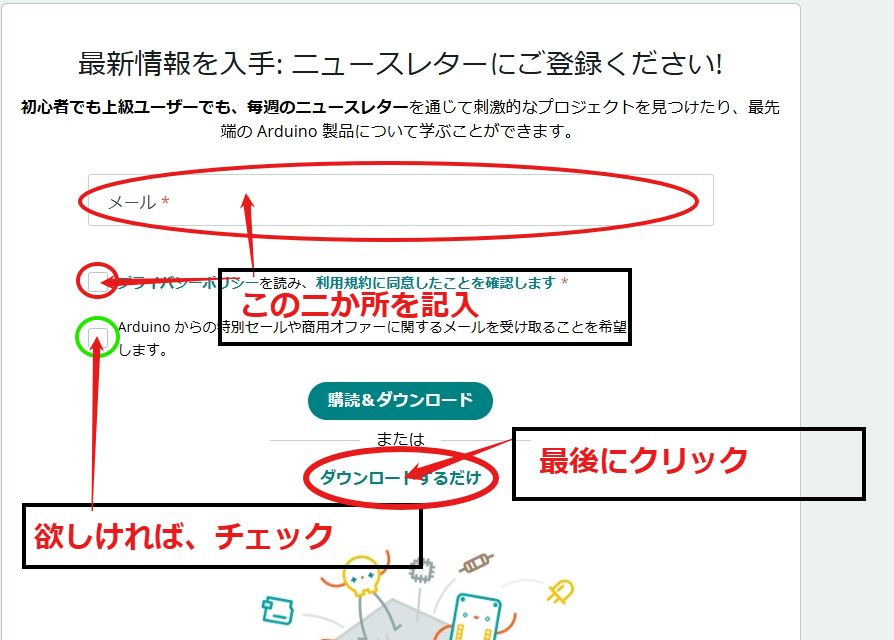
2. インストール手順(Windowsの場合)
- ダウンロードしたインストーラー(例:arduino-ide_2.3.3_Windows_64bit.exe)をダブルクリックして実行します。
- インストーラーの指示に従い、「同意する」や「次へ」をクリックして進めます。
- インストール先フォルダを選択し、「インストール」をクリックします。
- インストールが完了すると、Arduino IDEが自動的に起動します。
3. インストール手順(macOSの場合)
- ダウンロードした.dmgファイルをダブルクリックしてマウントします。
- マウントされたディスクイメージ内のArduino IDEアイコンを「アプリケーション」フォルダにドラッグ&ドロップします。
- 「アプリケーション」フォルダからArduino IDEを起動します。
4. インストール手順(Linuxの場合)
- ダウンロードした.tar.xzファイルを解凍します。
- 解凍したフォルダ内のinstall.shスクリプトを実行します。
- インストールが完了すると、デスクトップ上にArduino IDEのショートカットが作成されます。
5. Arduinoボードの接続と設定
- USBケーブルを使ってArduinoボードをPCに接続します。
- Arduino IDEを起動し、ツールメニューから「ボード」を選択し、使用しているArduinoボードを選びます。
- 「ポート」メニューから、接続されているポートを選択します。
これでArduino IDEのインストールと初期設定が完了です。
Arduino IDEとは
Arduino IDE(Integrated Development Environment)は、Arduinoボード用のプログラムを開発するための統合開発環境です。以下に、Arduino IDEの主な特徴と機能を紹介します。
主な特徴
- コードエディタ:
- シンプルで使いやすいコードエディタが搭載されており、C++ベースのArduinoスケッチを記述できます。シンタックスハイライトや自動補完機能も備えています。
- コンパイラ:
- 書いたコードをコンパイルして、Arduinoボードにアップロードするためのコンパイラが内蔵されています。
- ライブラリ管理:
- 多くのライブラリが用意されており、簡単にインストールして利用できます。これにより、センサーやモーターなどの外部デバイスとの連携が容易になります。
- シリアルモニタ:
- ArduinoボードとPCの間でシリアル通信を行い、デバッグやデータのやり取りができます。リアルタイムでデータを確認することが可能です。
- クロスプラットフォーム:
- Windows、macOS、Linuxなど、さまざまなオペレーティングシステムで動作します。
Arduino IDEは、初心者から上級者まで幅広いユーザーに対応しており、電子工作やプログラミングの学習に最適なツールです。
インストールとは
インストールとは、ソフトウェアやアプリケーションをコンピュータやデバイスに導入することです。
インストールの目的は、ソフトウェアをコンピュータやデバイスで使用できるようにすることです。これにより、新しい機能やサービスを利用できるようになります。
インストールは、アプリケーションの初期設定や必要なファイルの配置を行う重要な作業になります。
これは、Arduinoを利用するための最初の作業になります。
これでArduinoボードにプログラムを書き込む準備が整いました。